Замена ide на raid
Обновлено: 30.06.2024
Общеизвестно, что жесткие диски совершенствуются гораздо медленнее, чем процессоры, память и другие компьютерные компоненты. Производительность современных компьютеров увеличилась столь радикально, что дисковая подсистема превратилась в самое узкое место системы. Поэтому сегодня RAID-массивы в равной степени являются и устройством для надежного хранения информации, и средством повышения быстродействия дисковой системы. RAID-технология в случае организации параллельного доступа может увеличить скорость записи и чтения пропорционально количеству дисков, объединенных в RAID-массив. Технология RAID в настоящее время завоевала самое широкое признание; RAID-контроллеры стоят недорого и ими оснащаются даже многие современные материнские платы. Особого внимания заслуживает возможность сделать RAID-массив на IDE-дисках, что позволит достичь превосходной производительности по относительно низкой цене.
Что такое RAID-системы
Реально возможность строить недорогие RAID-системы появилась относительно недавно. Однако покупателям по-прежнему приходится определять приоритеты и искать компромиссы между функциональностью и ценой, между производительностью и объемом дисковой памяти и т.д.
Возможность одновременной работы с несколькими дисками можно реализовать двумя способами: посредством параллельного доступа (parallel-access array) или независимого доступа (independent-access array).
Для организации параллельного доступа рабочее пространство дисков размечается на блоки определенного размера и каждый блок записывается на отдельный диск. При поступлении запроса на чтение необходимая информация собирается из нескольких блоков с разных дисков. Понятно, что в этом случае скорость записи и чтения увеличивается пропорционально количеству дисков, объединенных в RAID.
Для организации независимого доступа рабочее пространство дисков также размечается на блоки, но в этом случае каждый запрос на запись или на чтение обслуживается только одним диском, а быстродействие системы повышается за счет того, что каждый диск может обслуживать свой запрос независимо, то есть в каждый момент времени может одновременно обслуживаться несколько запросов. Естественно, что в этом случае скорость записи будет не выше, чем при работе с одним диском.
Для широкого пользователя более интересен RAID-0 (иногда он еще называется Stripe), который, строго говоря, вообще не является избыточным RAID-массивом (это просто несколько физических дисков, объединенных в один общий массив), но, тем не менее, данный термин широко применяется. Такие массивы позволяют увеличивать производительность дисковой подсистемы с сохранением общей емкости.
Для чего используются RAID-системы
бычно RAID-массивы используются для следующих целей:
Достоинства и недостатки RAID-системы на IDE-дисках
ринципиальных противопоказаний сделать RAID на жестких дисках IDE не существует. Имеющиеся на рынке контроллеры IDE RAID можно условно разделить на четыре класса:
Что же упоминают в качестве возможных недостатков?
У IDE-дисков, при применении их в больших массивах, существует небольшая проблема с кабелями. Стандартные IDE-кабели короткие, и даже если у вас достаточно PCI-слотов, то трудно разместить систему с более чем восемью дисками в одном корпусе и запустить ее без искажений данных при передаче из-за слишком длинных IDE-кабелей. Однако с распространением Serial ATA и эта проблема будет решена.

Долгое время в BIOS был выставлен режим работы жестких дисков на AHCI, но вот прибарахлился и решил создать себе raid1 из двух новых винчестеров, а старый, на котором была установлена система, оставить в этой же самой роли. Сменил в BIOS режим с AHCI на RAID, настроив raid1 попытался загрузиться со старого винчестера и получил BSOD, а после него, вариант запустить восстановление системы. К счастью решение проблемы оказалось очень простым.
Описание
Внимание: есть вероятность, что после проделанных манипуляций слетит активация Windows.- Меняем режим работы жестких дисков на AHCI (чтобы можно было загрузить Windows).
- Загружаем операционную систему.
- Запускаем редактор реестра, для этого открываем "Пуск" и вводим regedit.
- Открываем ветку реестра HKEY_LOCAL_MACHINE\SYSTEM\CurrentControlSet\services\iaStor V .
- Ищем параметр REG_DWORD под названием Start и меняем его значение с "3" на "0".
- Открываем ветку реестра HKEY_LOCAL_MACHINE\SYSTEM\CurrentControlSet\services\iaStor.
- Ищем параметр REG_DWORD под названием Start и меняем его значение с "0" на "3".
- Закрываем редактор реестра и перезагружаем компьютер.
- Заходим в BIOS и меняем режим работы жестких дисков с AHCI на RAID.
- Загружаем операционную систему. В моем случае загрузка прошла без проблем, единственная проблема - это слетевшая активация Windows. Все проверялось на Windows 7 Professional SP1 64 bit.
Была ли эта статья Вам полезна?
Что в статье не так? Пожалуйста, помогите нам её улучшить!Комментарии к статье (15)
Для семерки это обычно тут:
Это значение надо установить в 0.
Приветствую ! Нужна помощь. Решил переустановит windows. Выбрал вариант переустановки с флешки. При переустановке windows с флешки, установик не видит разделов, хотя сборка официальная всё с сайта майкрософт. Скинул дрова RAID от материнки на флешку и запустил RAID-режим, дрова видны и ставятся, но разделов всеравно не видно.
Потом обнаружил, что в режиме RAID вообще не запускается windows.
Что надо сделать, что бы установщик всетаки увидел разделы ?
У вас похоже настройки BIOS просто не сохраняются (обычно еще и время, которое в BIOS отображается, тоже слетает) при отключении питания. Обычно это происходит из-за того, что батарейка перестает работать (которая на материнской плате установлена). Надо разбираться по какой причине не сохраняются настройки.
С батарейкой пробовал, ничего не изменилось. И вспомнил - перед этим всем, компьютер запищал и в наушниках был писк. Мне показалось, что скакнуло напряжение.
Дистанционно, трудно определить в чем причина. Вам лучше обратиться в сервис центр или к кому-нибудь, кто разбирается в вопросе.
Подскажите а если у меня был рейд. На матери В меню настройки рейд убил рейд, в винде переназначил и переформатировал диски вообщем разобрал рейд) но в биосе в настройках либо рецд, либо ide или ahci Естественно при попытке изменить настройки любую и в место рейда при загрузке получают синий кран. Вопрос если оставить у настройках матери рейд но рэйд не будет собран Вернее даже он не будет создан! Это повлияет на скорость работы дисков в винде? При каких настройках диски все равно работает в протоколе ahci? Скажем так выжидание рейда и даже если Изловчиться переставить Режимы правя реестр есть ли в этом смысл? Если вся разница Будет только в том что в настройках рубился в настройках загрузки жёстких дисков перед каждым жёстким диском будет писать слово рэйд? Аида при рандомный записи выдает скорость 120 мб/с, при Перекидывание папки с большим количеством файлов скорость стартует от 800 Мб/с И в течение некоторого времени падает до средней 150 Мб/с. Если всё-таки переключиться на ahci Показатели должны улучшится? Или всё-таки нет потому что Сам процесс рэйда Организован посредством ahci? А то что диски не объединены – посути функция рейда никак не используется но при этом активирована и следовательно контроллер получает питание но с другой стороны может быть этот контроллер имея в любом случае доступ к жёстким диском как-то осуществляет сними взаимодействия? работу жёсткими дискамиЧто в свою очередь вносит какую-то дельту в прирост скорости обмена. Может этот контроллер берет на себя в любом случае работу жёсткими дисками? Кто-нибудь умный дайте умный ответ но простыми словами как вопрос заданный простыми словами!
Подскажите пожалуйста я использую 1 ноутбук для работы но ПО у меня стоит на разных ssd , на обоих дисках установлена вин 7 х 64 , но на одном диске 160 gb система загружается в raid в другой ssd нв 240 gb загружается в ahci , каждый раз приходиться менять настройки в БИОС . Подскажите можно ли методом что описано выше изменить загрузку ssd 160gb с raid на ahci без переустановки системы
Есть ли своя специфика для чипсетов AMD?
Может другие ветки реестра?
У меня не сработало, чёрный экран при запуске.
А как быть в случае Windows 10? как перейти с ACHI на RAID без переустановки Windows?
Описанный в статье метод должен работать абсолютно так же и для Windows 10. Однако на системах, построенных на чипсете AMD могут понадобиться дополнительные манипуляции - дайте знать, если это ваш случай.
в заглавие статьи написано о переходе и туда и обратно, а вот обратно как раз и не написано, как раз то что мне нужно.
У меня обратная процедура - проблем не вызывала насколько я помню. Режим менялся с RAID на AHCI без проблем и каких-либо манипуляций. В любом случае первым делом необходимо сделать клон диска, чтобы можно было восстановить систему в случае проблем. Если это не возможно, то можно попытаться создать контрольную точку восстановления и если, будут проблемы с загрузкой, то воспользоваться опцией загрузки последней удачной конфигурации (но не факт, что это поможет, но все же лучше чем ничего). Касаемо вопроса, то в интернетах пишут, что в случае возникновения проблем, необходимо в HKEY_LOCAL_MACHINE\SYSTEM\CurrentControlSet\services\atapi ключ Start установить в значение 0, после чего перезагрузить компьютер и в биосе сменить режим с RAID на AHCI.
Я бы лично еще сменил в HKEY_LOCAL_MACHINE\SYSTEM\CurrentControlSet\services\iaStor ключ Start на 0, чтобы он тоже загружался на всякий случай вместе с системой.
К сожалению, я не сталкивался с таким и поэтому не хочу вводить в заблуждение не проверенной информацией. Могу лишь посоветовать сделать клон диска (если есть такая возможность) и на нем проводить эксперименты, чтобы не лишиться рабочей системы.
А не подскажете как быть с Windows XP в таком случае? Встроенных драйверов RAID в ней не предусмотрено, в отличии от Windows 7 и параметра HKEY_LOCAL_MACHINE\SYSTEM\CurrentControlSet\services\iaStorV в реестре просто нет. Установить драйвер RAID контроллера через диспетчер устройств вручную или через мастер установки нового оборудования также не получается, при выборе inf файла в списке появляются только AHCI-контроллеры, RAID-контроллеры просто не отображаются. Хотя если же эти драйвера подсовывать на дискете при установке Windows, то в списке присутсвуют SATA RAID контроллеры.


Всем привет, это Я. Ранее я уже писал на тему жёстких дисков. В той статье я описывал, как продляю жизнь посыпавшемуся жёсткому диску WD Green ёмкостью 2 Тб. Мой метод оказался настолько будоражащим сознание, что у некоторых сдетонировало и они всячески критиковали мои действия. Как оказалось, посторонних, неизвестных мне людей, сохранность моих данных беспокоит больше, чем меня самого. Поразительно! Сегодня будет не менее взрывоопасный контент, ведь мы будем делать RAID 0 из четырёх старых жёстких дисков в 2020 году. Погнали!
Что такое RAID 0
Думаю, немного стоит написать про то, что такое RAID. RAID — массив из нескольких физических жёстких дисков, объединённых в один виртуальный носитель. Существует большое количество различных конфигураций RAID, каждый их которых обладает как плюсами, так и минусами. Чаще всего массив из нескольких дисков используется для обеспечения отказоустойчивости путём хранения избыточных данных. Большие массивы, состоящие из множества жёстких дисков, позволяют не допустить потери данных при выходе из строя сразу нескольких физических жёстких дисков.
Самый простой вариант RAID, не обеспечивающий отказоустойчивости, это RAID 0. Его плюсом является повышенная производительность по сравнению с другими реализациями RAID. По сути, всё что делает RAID 0, так это чередует записываемые в массив данные между всеми дисками массива. На входе данные разбиваются на равные блоки и записываются параллельно на все физические диски. Подобный принцип сильно повышает скорость последовательной записи и последовательного чтения. В теории скорость последовательного чтения/записи может быть равна сумме скоростей каждого диска. Хуже обстоит ситуация со случайной записью и случайным чтением мелких файлов. Впрочем, эти скорости также увеличиваются по сравнению с единичным диском, хоть и не так сильно, как в случае с последовательными операциями чтения/записи.

Основные цели, которые я преследовал при создании массива были: объединение ёмкостей дисков и максимальная производительность. Лучший выбор для этого — RAID 0.
Диски, используемые для RAID 0
Как я написал в введении, наш RAID будет состоять из четырёх дисков. Первый диск — Seagate Barracuda 80 Гб с интерфейсом IDE — самый слабенький:

Тем не менее, состояние его вполне нормальное. Сбойных секторов или прочих ошибок нет. На скриншоте ниже SMART и быстродействие этого диска в программе CrystalDiskMark:

Поскольку на моей системной плате нет разъёмов IDE, то подключить этот диск напрямую я не мог. Для этого пришлось использовать плату-контроллер. Так она выглядит:

Не подумайте, что контроллер я купил специально, дабы подключить старый диск. Делать мне нечего. Случайно я вспомнил, что он у меня валяется без дела и решил задействовать. Контроллер этот двусторонний. То есть, с его помощью можно подключить старый IDE диск к современной системной плате, но также можно подключить новый SATA диск к старой плате, у которой нет SATA контроллера. На фотографии ниже показываю, как диск подключается к плате. В разъём IDE вставляется плата-контроллер, а уже к ней подключается SATA шлейф и питание самого контроллера. Питание диска подключается как обычно:


Как видно на сравнительном скриншоте, разницы в производительности почти нет. Она настолько незначительная, что можно сказать в пределах погрешности измерений. Так что хорошая новость, подобный контроллер практически никак не ограничивает быстродействие жёсткого диска. С этим разобрались, переходим к следующему диску.
Следующий диск тоже Seagate Barracuda 80 Гб, но уже с интерфейсом SATA, более современный:

Диск этот хоть и SATA, но тоже далеко не первой свежести. И тем не менее со SMART всё в порядке. Его вы видите на скриншоте ниже вместе с тестом производительности:

Третий диск, используемый мною для создания массива — Maxtor 80 Gb SATA:

SMART и тест быстродействия этого диска:

Четвёртого диска на 80 Гб у меня не было. Но для создания RAID массива совершенно не обязательно использовать диски одинакового объёма. Посему четвёртым диском был выбран Seagate Barracuda 160 Gb SATA:

SMART этого диска показывает 1 сбойный сектор. Появился он уже давно и новых не добавляется, так что всё в порядке. Хотя наработка внушительная — 47 тысяч 300 часов:


Все четыре диска подключены к компьютеру, переходим к созданию RAID:

Создание RAID 0
Первым делом я переключил в BIOS режим работы SATA контроллера с AHCI на RAID. Выяснилось, что настройки встроенного в плату контроллера не такие уж богатые. В настройках можно выбрать размер блока Stripe Block, политику чтения Read Policy и политику записи Write Policy. И всё. Больше менять ничего нельзя. Впрочем, для моих целей и этих настроек вполне достаточно.
Конечно же все имеющиеся настройки могут влиять на скорость работы будущего RAID. Возник вопрос, какая комбинация настроек обеспечит максимальное быстродействие? К счастью настроек не так уж и много, я проверил их все. Начал с того, что выставил Stripe Block 64 КБ. Политику записи — Write Thru. При таком выборе, единственный доступный вариант политики чтения это NA. Я не буду вдаваться в описание значений всех этих параметров, всё это описано задолго до меня и при желании вы можете найти всё в интернете. Единственное, стоит отметить, что политика записи Write Thru по логике должна быть медленнее других. Поскольку при включении данной политики не используется кэш записи.
Производительность RAID 0 в этом режиме представлена на следующем скриншоте:
RAID 0 — Stripe Block 64 KB, Read Policy: NA, Write Policy: Write Thru

После, не меняя размер Stripe Block, я установил Read Policy как Read Cache, а Write Policy как Write Back. Эти параметры задействуют кэш, в теории увеличивая производительность. Минус политики Write Back в том, что при внезапном отключении электричества, с данными, которые не были записаны из кэша на носитель, произойдут алаверды. Они пропадут.
Производительность RAID 0 в режиме с описанными выше параметрами:
RAID 0 — Stripe Block 64 KB, Read Policy: Read Cache, Write Policy: Write Back
По результатам тестов получается, что разница в производительности между протестированными вариантами не такая уж большая. При смене политики на Write Back ощутимо увеличилась лишь случайная запись блоками по 4 КБ. Последовательное чтение, ровно как и случайное, в скорости не прибавило.
Следующая комбинация настроек для тестирования: Stripe Block 64 KB, политики Read Ahead, Write Back. Результаты на скриншоте:
RAID 0 — Stripe Block 64 KB, Read Policy: Read Ahead, Write Policy: Write Back
Результаты не слишком отличаются от предыдущих. Для наглядности объединим их в один скриншот:
Сравнение полученных результатов при тестировании с разными параметрами Read Policy и Write Policy
Думал я, думал, да и решил, что остановлюсь на варианте Read Policy: Read Ahead, Write Policy: Write Back. Осталось только определиться с размером блока Stripe Block. В настройках контроллера этот параметр можно устанавливать в следующих вариациях: 64 KB, 128 KB, 256 KB. В теории, меньший размер блока позволяет добиться большей производительности при работе с мелкими файлами. Больший размер, наоборот, должен повышать быстродействие при записи и чтении файлов большого объёма. Теория есть теория, но почему бы не проверить на практике? Хоть я изначально и склонялся к варианту в 256 KB, так как использовать RAID планировалось для больших файлов, всё же протестировал все три варианта.
Все дальнейшие тесты будут проводиться с включеными политиками Read Ahead и Write Back. Результаты с размером Stripe Block 64 KB нам уже известны. Тестируем Stripe Block 128 KB:
RAID 0 — Stripe Block 128 KB, Read Policy: Read Ahead, Write Policy: Write Back
Разница не особа заметна. Случайная запись по 4 КБ немного снизилась, но вместе с тем немного увеличилась при глубине запросов равной 32. Немного возрасло последовательное чтение. Проверим, что получится, если выбрать Stripe Block 256 KB:
RAID 0 — Stripe Block 256 KB, Read Policy: Read Ahead, Write Policy: Write Back
Получается, что относительно Stripe Block 128 KB, незначительно увеличилась скорость последовательного чтения. Случайное чтение по 512 КБ немного уменьшилось, зато возрасла скорость случайной записи по 512 КБ и очень сильно, аж на целых 10 МБ/с. Было 49 МБ/с, стало 59 МБ/с. Это уже что-то. Случайная запись по 4 КБ также заметно увеличилась. В остальном разница минимальна. Объединим результаты в один скриншот:
Сравнение результатов Stripe Block 64 KB, 128 KB и 256 KB
Мне больше всего понравились результаты с Stripe Block 256 KB. Но я решил убедиться и провести ещё два теста, выставив максимальные настройки в CrystalDiskMark: количество повторений 9, объём теста 4000 MB. Результаты Stripe Block 64 KB:
Тест с количеством повторений 9, объём теста 4000 MB, Stripe Block 64 KBТот же самый тест с Stripe Block 256 KB:
Тест с количеством повторений 9, объём теста 4000 MB, Stripe Block 256 KBПроверять Stripe Block 128 KB я не стал, поскольку выбирал между 64 KB и 256 KB. Объединим результаты:
Сравнение результатов Stripe Block 64 KB и 256 KB, максимальный объём тестирования
Полученные результаты окончательно сбили с толку. Где-то лучше Stripe Block 64 KB, где-то лучше 256 KB. Значительная разница в результатах наблюдается в случайной записи по 512 КБ. 34 МБ/с при Stripe Block 64 KB и целых 59 МБ/с при 256 KB. В конечном итоге я остановился на размере Stripe Block равным 256 KB. Ведь, как я уже писал, планируется работать с файлами большого объёма.
Так выглядит финальная версия RAID в настройках контроллера:
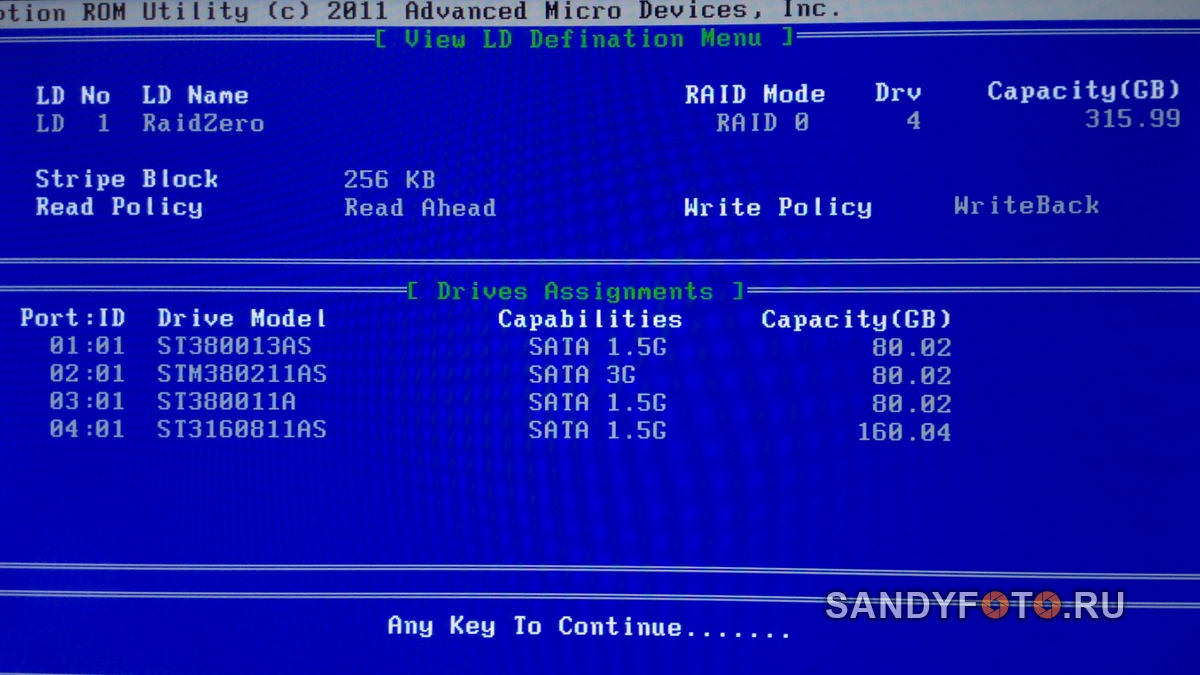
Общий объём массива в операционной системе — 294 ГБ. На этом скриншоте я уже успел наполнить RAID файлами:

Сравнение RAID 0, Single HDD, SSD
Под конец самое интересное. Сравним быстродействие получившегося RAID 0 с единичным жёстким диском, который у меня используется как основной и с твердотельным накопителем (SSD), на котором установлена операционная система.
Состояние моего основного диска в Hard Disk Sentinel
Скриншот с вкладкой SMART в той же программе:

Да, этот диск во всю сыпется. У него была не лёгкая жизнь. Это внешний жёсткий диск, который использовался мной портативно на протяжение нескольких лет. Время наработки у него на тот момент, когда он посыпался, было менее тысячи часов. Сгубило диск то, что я его постоянно возил туда-суда. Но когда он посыпался, я его разобрал, извлёк из корпуса сам диск и по известной методике продлил ему срок службы.
Так этот диск выглядел, пока я его не разобрал:

Непосредственно жёсткий диск, извлечённый из корпуса:
Структура разделов на диске такова: 456 ГБ в начале диска не распределено, именно там находятся заросли бэдов и нестабильных секторов с низкой скоростью доступа. Остальная поверхность в отличном состоянии, там и расположился единственный раздел:

В самом начале отрезано немало пространства. Так я изолировал кучно лежащие бэды и нестабильные сектора. Конечно это существенно сказывается на производительности диска, ведь чем ближе к концу физического пространства, тем ниже скорость чтения/записи. Но это так, к слову.
Что ж, давайте сравним быстродействие RAID 0 из старых жёстких дисков с единичным диском, который уже давно сыпется и с вполне неплохим SSD на MLC чипах. Результаты на скриншоте. Слева RAID 0, по середине HDD Hitachi 2 TB и справа SSD Plextor 128 Gb:
Сравнение производительности: RAID 0, HDD Hitachi 2TB, SSD Plextor 128 Gb
По скорости лидирует SSD с большим отрывом. Было бы странно, будь оно иначе. Но посмотрите на RAID 0 в сравнении с единичным жёстким диском. Тут уже иная картина. RAID 0 показывает куда большие скорости и это при том, что состоит он из старых, можно даже сказать древних дисков, один из которых к тому же имеет интерфейс IDE.
К сожалению не всё так радужно, как хотелось бы. Скорость чтения/записи у жёсткого диска снижается по мере приближения к концу физического пространства. Не лишён этого недостатка и массив из нескольких дисков. На данный момент массив заполнен на 96%. Я решил прогнать тест ещё раз. При такой заполненности результаты совсем печальные:

Поскольку массив заполнен почти до отказа, тест выполнялся в конце физического пространства каждого диска (кроме диска на 160 Гб). Это не могло не сказаться на скорости чтения/записи. В таких условиях скорость RAID 0 уже не так разительно отличается от скорости единичного жёсткого диска.
Итоги
Прежде чем подводить итоги, я хочу дать вам послушать запуск четырёх старых дисков одновременно. Это прикольно звучит. Посмотрите небольшое видео, в нём вы также сможете услышать, как стрекочут все четыре диска при случайном чтении/записи:
Предвосхищая будущие комментарии, не могу не сказать об опасности хранения важных данных на подобных массивах. Но ведь это же очевидно, не так ли? Вероятность того, что в любой момент что-нибудь пойдёт не так, слишком высока. RAID 0 сам по себе мягко говоря не блещет отказоустойчивостью. А если создавать его из старых дисков с огромной наработкой, то высоки шансы, что весь массив внезапно накроется медным тазом. Я использовал этот массив для того, чтобы рендерить на него видео. Даже если массив отвалится, то ничего страшного не произойдёт. Всё, что я потеряю, это отрендеренный файл, который можно рендерить снова. Но ничего подобного не произошло. Не скажу, что я долго пользовался этим массивом, но за всё время его работы не было замечено ни единого сбоя. Всё работало как часы.
Привет Хабр! В этом материале мы расскажем, стоит ли организовывать RAID-массивы на базе твердотельных решений SATA SSD и NVMe SSD, и будет ли от этого серьезный профит? Мы решили разобраться в этом вопросе, рассмотрев виды и типы контроллеров, которые позволяют это сделать, а также сферы применения таких конфигураций.

Так или иначе, каждый из нас хоть раз в жизни слышал такие определения, как “RAID”, “RAID-массив”, “RAID-контроллер”, но вряд ли придавал этому серьезное значение, потому что рядовому ПК-боярину все это вряд ли интересно. А вот высоких скоростей от внутренних накопителей и безотказности их работы хочется всем и каждому. Ведь, какой бы мощной ни была начинка компьютера, скорость работы накопителя становится узким местом, если говорить о совокупном быстродействии ПК и сервера.
Так было ровно до того момента, пока на смену традиционным HDD не пришли современные NVMe SSD со сравнимой емкостью в 1 Тбайт и более. И если раньше в ПК чаще встречались связки SATA SSD + парочка емких HDD, то сегодня их начинает сменять другое решение — NVMe SSD + парочка емких SATA SSD. Если говорить о корпоративных серверах и “облаках”, многие уже успешно переехали на SATA SSD, просто потому что они быстрее обычных “жестянок” и способны обрабатывать большее количество операций ввода/вывода одновременно.

Однако отказоустойчивость системы все равно находится на достаточно низком уровне: мы не можем как в “Битве экстрасенсов” предугадать с точностью даже до недели, когда тот или иной твердотельный накопитель прикажет долго жить. И если HDD “умирают” постепенно, позволяя уловить симптомы и принять меры, то SSD “мрут” сразу и без предупреждений. И вот теперь самое время разобраться, зачем все это вообще нужно? Стоит ли организовывать RAID-массивы на базе твердотельных решений SATA SSD и NVMe SSD, и будет ли от этого серьезный профит?
Зачем нужен RAID-массив?
Само слово “массив” уже подразумевает то, что для его создания используется несколько накопителей (HDD и SSD), которые объединяются с помощью RAID-контроллера и распознаются ОС, как единое хранилище данных. Глобальная задача, которую позволяют решить RAID-массивы — минимизация времени доступа к данным, повышение скорости чтения/записи и надежности, которая достигается благодаря возможности быстрого восстановления в случае сбоя. К слову, для домашних бэкапов использовать RAID совсем не обязательно. А вот если у вас есть свой домашний сервер, к которому необходим постоянный доступ 24/7 — тут уже другое дело.
Существует свыше десятка уровней RAID-массивов, каждый из которых отличается количеством используемых в нем накопителей и имеет свои плюсы и минусы: например, RAID 0 позволяет получить высокую производительность без отказоустойчивости, RAID 1 — наладить автоматическое зеркалирование данных без прироста скорости, а RAID 10 объединяет в себе возможности вышеперечисленных. RAID 0 и 1 — самые простые (поскольку не требуют произведения программных вычислений) и, как следствие, — самые популярные. В конечном счете выбор в пользу того или иного уровня RAID зависит от возлагаемых на дисковый массив задач и возможностей RAID-контроллера.
Домашний и корпоративный RAID: в чем разница?
Основа любого современного бизнеса — большие объемы данных, которые должны надежно храниться на серверах компаний. А еще, как мы уже отмечали выше, к ним должен обеспечиваться постоянный доступ 24/7. Понятное дело, что наравне с “железом” важна и софтверная часть, но в данном случае мы говорим все-таки об оборудовании, которое обеспечивает надежное хранение и обработку информации. Никакой софт не спасет компанию от разорения, если “железное” оснащение не соответствует возложенным на него задачам.

Для этих задач любой производитель “железа” предлагает так называемые корпоративные устройства. У Kingston — это мощные твердотельные решения в лице SATA-моделей Kingston 450R (DC450R) и серии DC500, а также NVMe-моделей DC1000M U.2 NVMe, DCU1000 U.2 NVMe и DCP-1000 PCI-e, предназначенных для использования в ЦОД (центрах обработки данных) и суперкомпьютерах. Массивы из таких накопителей, как правило, используются в связке с аппаратными контроллерами.

Для потребительского же рынка (то есть для домашних ПК и NAS-серверов) доступны такие накопители как Kingston KC2000 NVMe PCIe, но в этом случае необязательно покупать аппаратный контроллер. Можно ограничиться встроенным в материнскую плату ПК или NAS-сервера, если вы конечно не планируете самостоятельно собрать домашний сервер для нетипичных задач (завести маленький домашний хостинг для друзей, к примеру). К тому же, домашние RAID-массивы, как правило, не предполагают наличие сотен и тысяч накопителей, ограничиваясь двумя, четырьмя и восемью устройствами (чаще SATA).
Виды и типы RAID-контроллеров
Существует три вида RAID-контроллеров, основанные на принципах реализации RAID-массивов:
1. Программные, в которых управление массивом ложится на CPU и DRAM (то есть исполнение программного кода происходит на процессоре).
2. Интегрированные, то бишь встроенные в материнские платы ПК или NAS-сервера.
3. Аппаратные (модульные), представляющие собой дискретные платы расширения для разъемов PCI/PCIe системных плат.
В чем их принципиальное отличие друг от друга? Программные RAID-контроллеры уступают интегрированным и аппаратным по производительности и отказоустойчивости, но при этом не требуют специального оборудования для работы. Однако важно убедиться, что процессор хост-системы является достаточно мощным для запуска программного обеспечения RAID, не оказывая негативного влияния на производительность приложений, которые также работают на хосте. Интегрированные контроллеры, как правило, оснащаются собственной кэш-памятью и задействуют некоторое кол-во ресурсов CPU.
А вот аппаратные обладают и собственной кэш-памятью, и встроенным процессором для выполнения программных алгоритмов. Обычно они позволяют реализовать все виды уровней RAID-массивов и поддерживают сразу несколько видов накопителей. Например, к современным аппаратным контроллерам компании Broadcom можно одновременно подключать SATA-, SAS- и NVMe-устройства, что позволяет не менять контроллер при апгрейде серверов: в частности, при переезде с SATA SSD на NVMe SSD контроллеры менять не придется.

Собственно, на этой ноте мы подошли к типологизации самих контроллеров. Если есть трехрежимные, должны быть и какие-то еще? В данном случае ответ на этот вопрос будет утвердительным. В зависимости от функций и возможностей RAID-контроллеры можно поделить на несколько типов:
1. Обыкновенные контроллеры с функцией RAID
Во всей иерархии это самый просто контроллер, который позволяет объединять HDD и SSD в RAID-массивы уровней “0”, “1” или “0+1”. Программно это реализовано на уровне прошивки. Однако, такие устройства вряд ли можно рекомендовать для использования в корпоративном сегменте, ведь у них отсутствует кэш и не поддерживаются массивы уровней “5”, “3” и т.п. А вот для домашнего сервера начального уровня они вполне подойдут.
2. Контроллеры, работающие в паре с другими RAID-контроллерами
Этот тип контроллеров может работать в паре с интегрированными контроллерами материнских плат. Реализовано это по следующему принципу: дискретный RAID-контроллер берет на себя решение “логических” задач, а встроенный — функции обмена данными между накопителями. Но есть нюанс: параллельная работа таких контроллеров возможна только на совместимых системных платах, а значит область их применения серьезно сужается.
3. Самостоятельные RAID-контроллеры
Эти дискретные решения содержат на борту все необходимые чипы для работы с серверами корпоративного класса, обладая собственным BIOS’ом, кэш-памятью и процессором для быстрой коррекции ошибок и вычисления контрольных сумм. К тому же они отвечают высоким стандартам надежности в плане изготовления и обладают высококачественными модулями памяти.
4. Внешние RAID-контроллеры
Нетрудно догадаться, что все перечисленные выше контроллеры являются внутренними и получают питание через разъем PCIe материнской платы. О чем это говорит? А о том, что выход из строя системной платы может привести к ошибкам в работе RAID-массива и потере данных. Внешние же контроллеры избавлены от этого недоразумения, так как размещаются в отдельном корпусе с независимым блоком питания. В плане надежности такие контроллеры обеспечивают самый высокий уровень хранения данных.
Broadcom, Microsemi Adaptec, Intel, IBM, Dell и Cisco — это лишь некоторые из компаний, которые предлагают аппаратные RAID-контроллеры в настоящее время.
Режимы работы RAID контроллеров SAS/SATA/NVMe
Основной задачей трехрежимных HBA- и RAID-контроллеров (или контроллеров с функцией Tri-Mode) является создание аппаратного RAID на базе NVMe. У компании Broadcom это умеют делать контроллеры 9400 серии: например, MegaRAID 9460-16i. Он относится к самостоятельному типу RAID-контроллеров, оснащен четырьмя разъемами SFF-8643 и, благодаря поддержке Tri-Mode, позволяет коннектить к себе SATA/SAS- и NVMe-накопители одновременно. К тому же это еще и один из самых энергоэффективных контроллеров на рынке (потребляет всего 17 Ватт энергии, при этом менее 1,1 Ватт на каждый из 16 портов).

Интерфейсом подключения служит PCI Express x8 версии 3.1, что позволяет реализовать пропускную способность на уровне 64 Гбит/с (в 2020 году ожидается появление контроллеров для PCI Express 4.0). В основе 16-портового контроллера лежит 2-ядерный чип SAS3516 и 72-битная DDR4-2133 SDRAM (4 Гбайт), а также реализована возможность подключения до 240 накопителей SATA/SAS-, либо до 24 NVMe-устройств. По части организации RAID-массивов поддерживаются уровни “0”, “1”, “5” и “6”, а также “10”, “50” и “60”. К слову, кэш-память MegaRAID 9460-16i и других контроллеров в серии 9400 защищена от сбоев напряжения дополнительным модулем CacheVault CVPM05.
В основе трехрежимной технологии лежит функция преобразования данных SerDes: преобразование последовательного представления данных в интерфейсах SAS/SATA в параллельную форму в PCIe NVMe и наоборот. То есть контроллер согласовывает скорости и протоколы, чтобы беспрепятственно работать с любым из трех типов устройств хранения. Это обеспечивает бесперебойный способ масштабирования инфраструктур центров обработки данных: пользователи могут использовать NVMe без существенных изменений в других конфигурациях системы.

Однако при планировании конфигураций с NVMe-накопителями, стоит учитывать, что NVMe-решения используют для подключения 4 линии PCIe, а значит каждый накопитель задействует все линии портов SFF-8643. Выходит, что напрямую к контроллеру MegaRAID 9460-16i можно подключить только четыре накопителя NVMe. Либо ограничиться двумя NVMe-решениями при одновременном подключении восьми SAS-накопителей (см. схему подключения ниже).

На рисунке показано использование разъема «0» (С0 / Connector 0) и разъема «1» для подключений NVMe, а также разъемов «2» и «3» для подключений SAS. Это расположение может быть изменено на обратное, но каждый накопитель x4 NVMe должен быть подключен с использованием соседних линий. Режимы работы контроллера устанавливается через конфигурационные утилиты StorCLI или Human Interface Infrastructure (HII), которая работает в среде UEFI.

Режим по умолчанию — профиль «PD64» (поддержка только SAS / SATA). Как мы уже говорили выше, всего профилей три: режим «SAS/SATA only mode» (PD240 / PD64 / PD 16), режим «NVMe only mode» (PCIe4) и смешанный режим, в котором могут работать все типы накопителей: «PD64-PCIe4» (поддержка 64 физических и виртуальных дисков с 4 NVMe-накопителями). В смешанном режиме значение задаваемого профиля должно быть таким – «ProfileID=13». К слову, выбранный профиль сохраняется в качестве ведущего и не сбрасывается даже при откате к заводским настройкам через команду Set Factory Defaults. Сменить его можно будет только вручную.
Стоит ли создавать RAID-массив на SSD?
Итак, мы уже поняли, что RAID-массивы – это залог высокого быстродействия. Но стоит ли собирать RAID из твердотельных накопителей для домашнего и корпоративного использования? Многие скептики говорят о том, что прирост в скорости получается не столь существенным, чтобы разоряться на NVMe-накопители. Но так ли это на самом деле? Вряд ли. Самым большим ограничением для использования SSD в RAID (как в домашних условиях, так и на корпоративном уровне) может стать только цена. Как ни крути, а стоимость гигабайта пространства у HDD значительно дешевле.
Подключение нескольких твердотельных “дисков” к контроллеру RAID для создания массива из SSD в определенных конфигурациях может оказать огромное влияние на производительность. Не стоит, однако, забывать, что максимальная производительность ограничена пропускной способностью самого контроллера RAID. Уровнем RAID, который предлагает лучшую скорость работы, является RAID 0.

Организация обычного RAID 0 с двумя SSD-накопителями, в которой используется метод разбиения данных на фиксированные блоки и их чередования между твердотельными хранилищами, приведет к удвоению производительности (если сравнивать со скоростями, которые выдает один SSD). При этом массив RAID 0 с четырьмя твердотельными накопителями будет уже в четыре раза быстрее, чем самый медленный SSD в массиве (в зависимости от ограничения пропускной способности на уровне контроллера RAID SSD).
Если исходить из простой арифметики, SATA SSD примерно в 3 раза быстрее традиционного SATA HDD. NVMe-решения еще эффективнее — в 10 раз и более. При условии, что два жестких диска в RAID’е нулевого уровня покажут удвоенную производительность, увеличив ее на 50%, два SATA SSD окажутся в 6 раз быстрее, а два NVMe SSD — в 20 раз быстрее. В частности, один накопитель Kingston KC2000 NVMe PCIe может достигать скорости последовательного чтения и записи до 3200 Мбайт/с, что в формате RAID 0 достигнет внушительных 6 Гбайт/с. А скорость чтения/записи случайных блоков размером 4 Кбайт превратится из 350 000 IOPS в 700 000 IOPS. Но… в то же время “нулевой” RAID не обеспечивает нам избыточности.
Можно сказать, что в домашних условиях избыточность хранилища обычно и не требуется, поэтому самой подходящей конфигурацией RAID для SSD действительно становится RAID 0. Это надежный способ получить значительное повышение производительности в качестве альтернативы использованию таких технологий, как твердотельные накопители на базе Intel Optane. А вот как поведут себя SSD-решения в самых популярных типах RAID (“1”, “5”, “10”, “50”) — мы поговорим в нашем следующем материале.
Данная статья подготовлена при поддержке наших коллег из Broadcom, которые предоставляют свои контроллеры инженерам Kingston для тестирования с накопителями SATA/SAS/NVMe корпоративного класса. Благодаря этому дружескому симбиозу, клиентам не приходится сомневаться в надежности и стабильности работы накопителей Kingston c HBA- и RAID-контроллерами производства Broadcom.
Дополнительную информацию о продуктах Kingston можно найти на официальном сайте компании.
Читайте также:

